구글 페이지스피드 인사이트 점수 높이기
구글 페이지스피드 인사이트는 실제 사이트 속도를 나타내는 것이 아니라 사이트 속도를 높이는 데 도움이 되는 인사이트 즉 통찰력을 제공한다고 합니다. 그러므로 페이지스피드 점수에 큰 의미를 둘 필요는 없을 것 같습니다. 구글 페이지스피드 인사이트 점수를 높이고 싶은 경우 참고해보시기 바랍니다.
구글 페이지스피드 인사이트 점수 높이기
이 블로그의 경우 구글 페이지스피드 인사이트(Google PageSpeed Insights) 점수를 체크해보니 데스크톱은 100점, 모바일은 95~100점 사이를 기록하고 있습니다. 점수는 측정할 때마다 조금씩 차이가 있네요. 모바일에서 100점이 나오는 경우는 드문 편인데, 오늘 오전에 체크해보니 데스크톱(PC)과 휴대전화(모바일)에서 모두 100점이 나와서 신기하여 캡처해 보았습니다.
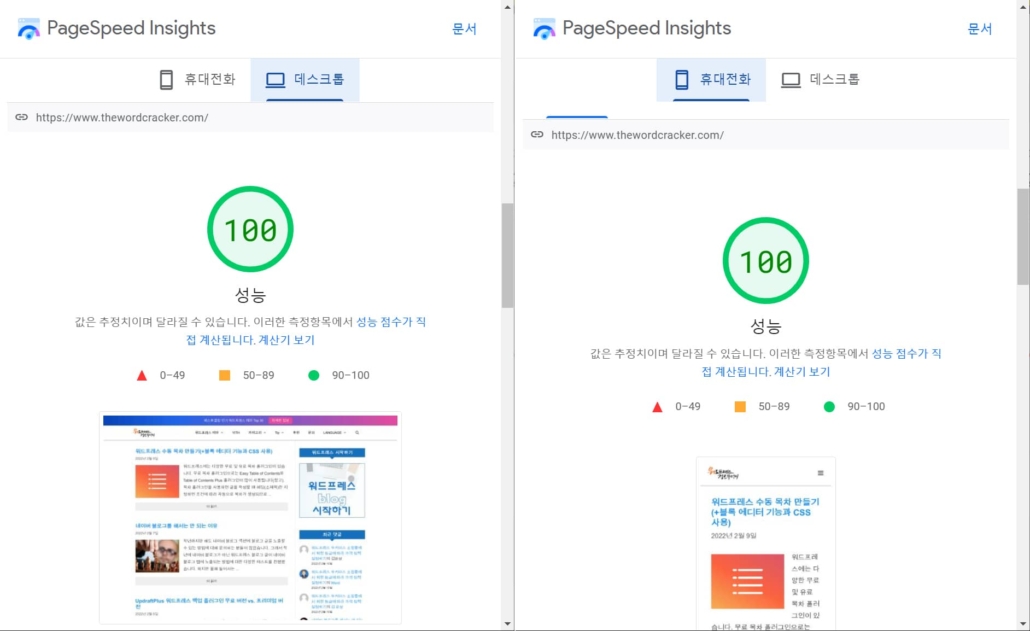
사이트 속도가 빠른 경우에도 구글 페이지스피드 인사이트 점수가 낮게 나올 수 있기 때문에, 이 점수에 큰 의미를 둘 필요는 없는 것 같습니다.
워드프레스가 본래 느리다고 하시는 분이 계시는데요. 실제로는 그렇지 않습니다. 다만, 무거운 테마와 무거운 플러그인들을 설치하거나 많은 플러그인을 설치하고 사이트 속도 최적화를 제대로 하지 않으면 속도가 느려질 수밖에 없을 것입니다.
사이트 속도가 느리면 방문자 이탈률이 높아져 SEO(검색엔진최적화)에 불리하게 작용할 수 있습니다. 사이트 사이트가 느린 경우 아래의 사항을 참고하면 사이트 속도를 개선하는 데 도움이 될 것입니다. 아래의 사항은 저같은 일반 사용자(비전문가)가 취할 수 있는 조치들입니다.
속도가 빠른 테마 사용하기
워드프레스 사이트 속도에 영향을 미치는 요소는 다양합니다. 속도가 느린 경우 가벼운 테마를 사용하면 속도 개선에 도움이 될 수 있습니다. 가벼운 테마로는 GeneratePress, Astra, OceanWP와 같은 테마가 있습니다. "WPML에서 추천하는 빠르고 가벼운 워드프레스 테마 3종"을 참고해보시기 바랍니다.
이 블로그에는 GeneratePress 테마가 적용되어 있습니다. 블로그를 운영하거나 심플한 사이트를 만들려는 경우 고려해볼 수 있습니다. 이 테마는 또한 고급 사용자들이 커스텀하여 사용하기에도 괜찮은 테마 같습니다.
무거운 플러그인 사용하지 않기
플러그인은 SEO 플러그인, 보안 플러그인 등 꼭 필요한 플러그인만 사용하는 것이 좋습니다. 특히 슬라이더 레볼루션 등과 같이 무거운 플러그인을 사용하면 사이트 속도에 영향을 미칠 수 있습니다.
JetPack과 같은 플러그인도 최적화가 제대로 안 되면 사이트 속도에 부정적인 영향을 미치는 것 같습니다. 하지만 가입형 워드프레스에서는 JetPack이 기본 탑재되어 있으며, 최적화가 잘 되어서 그런지 속도가 빠르게 나왔습니다.
또한, 구글 애널리틱스 통계나 방문자 통계를 대시보드에서 확인할 수 있도록 하는 플러그인들도 사이트 속도에 부정적인 영향을 미칠 수 있습니다. 구글 애널리틱스 사이트에서 방문자 통계를 확인하는 것을 고려해볼 수 있습니다(참고).
플러그인을 활성화할 때와 비활성화할 때 사이트 로딩 속도에 영향이 있는지 체크하여 사용 여부를 결정할 수 있을 것입니다.
캐시 플러그인과 최적화 플러그인 사용
캐시 플러그인과 최적화 플러그인(예: Autoptimize, Clearfy)을 설치하여 세팅하면 사이트 속도가 크게 향상될 수 있습니다. 캐시 플러그인과 최적화 플러그인을 설치하여 세팅할 때, 기능이 중복되지 않도록 설정하는 것이 중요합니다. 그리고 중복되는 기능의 플러그인은 동시에 사용하지 않도록 합니다.
캐시 플러그인으로는 WP Super Cache, W3 Total Cache 등이 많이 사용됩니다. 이 블로그에는 Cache Enabler라는 가벼운 캐시 플러그인이 설치되어 있습니다. "워드프레스 사이트 속도 향상을 위한 Clearfy 플러그인 세팅 예시"를 참고해보시기 바랍니다.
모바일에서 속도가 느린 경우
참고로 일반적으로 캐시 플러그인은 모바일에서 작동하지 않습니다. (또한, 로그인 상태에서도 작동하지 않습니다). 이 때문에 모바일에서 특히 속도가 느린 사이트가 있을 수 있습니다. 뉴스페이퍼와 같은 일부 사이트에서는 전용 모바일 테마 플러그인을 제공하기도 합니다.
AMP를 사용하는 것도 고려해볼 수 있지만, AMP 사용 여부는 신중하게 결정하시기 바랍니다. 모바일에서 구글 노출에 유리하여 AMP를 적용한 많은 사이트가 AMP를 제거했습니다. 이 블로그에서도 AMP를 적용했다가 제거했습니다. "워드프레스에서 구글 AMP 비활성화 후 301 리디렉션 설정 방법"을 참고해보세요.
이미지 압축하기
이미지를 압축하여 올리면 페이지 로딩 속도 향상에 도움이 됩니다. 워드프레스에서는 몇 가지 이미지 압축 플러그인을 사용할 수 있습니다. 저는 웹에서 이미지를 압축한 후에 업로드하고 있습니다. "워드프레스 이미지 최적화 플러그인 WP Smush"를 참고해보세요.
최신 버전의 워드프레스와 PHP 버전 사용
워드프레스가 최근 5.9 버전으로 업데이트되면서 레이지 로딩 성능이 크게 향상되었다고 합니다. 그리고 PHP 버전도 버전이 높을수록 속도에 유리합니다. 그리고 현재 PHP 7.3 이하는 보안 지원이 종료되어 PHP 7.4 이상이 권장됩니다.
PHP 8.1은 PHP 8.0에 비해 5~8% 정도 약간의 성능 향상을 기대할 수 있고, PHP 8.0을 적용할 경우 워드프레스에서는 PHP 7.4에 비해 초당 18.4% 더 많은 요청을 처리할 수 있어 약간의 속도 향상 효과가 있다고 합니다.
가능한 한 높은 PHP 버전을 적용해보시고, 문제가 발생하면 한 단계씩 낮추어서 문제가 발생하지 않는 PHP 버전을 선택할 수 있습니다. PHP 7.3 이하인 경우 가급적 PHP 7.4 이상으로 업그레이드를 고려해보시기 바랍니다.
마치며
워드프레스 사이트 속도가 느린 경우 아마존 AWS와 같은 호스팅을 이용하면 속도가 크게 개선될 수도 있습니다. 하지만 아마존 AWS나 라이트세일에서 워드프레스를 운영하려면 리눅스 서버에 대한 약간의 지식이 필요합니다. 또한, 사이트에 문제가 발생할 경우 많은 비용을 들여 전문가를 고용해야 할 수도 있습니다.
이 블로그는 블루호스트(Bluehost)라는 해외 호스팅에서 호스팅되고 있습니다. 블루호스트가 속도가 느리다고 선호하지 않는 분도 계시지만, 가벼운 테마를 사용하고 캐시 플러그인 등을 사용하여 세팅하면 속도가 어느 정도 괜찮게 나올 것입니다.
좋은 호스팅을 사용하거나 위의 조치에도 불구하고 사이트 속도가 개선되지 않으면 사이트 속도 최적화 전문가에게 의뢰하여 사이트 최적화를 수행할 수 있습니다. 하지만 이 작업은 사이트를 새로 만드는 것과 같이 쉽지 않고 시간과 비용이 제법 소요될 수 있습니다.


구글 페이지스피드 글 잘 읽고 갑니다.
구글 페이지스피드 인사이트 점수가 낮아서 고민인 경우 참고해볼 수 있을 것입니다.